
 |
| 你当前的位置:主页→SolidWorks→零件与装配体教程 | 第11章 系列零件设计表和方程式(5) |
| 练习11-1 创建链接数值 本练习的主要任务是在已有零件(见图11-39)中创建链接数值,并进行测试。  本练习应用以下技术: ·创建链接数值。 创建链接数值的操作步骤: 打开已有零件Link Values,创建一个链接数值使所有圆角特征的尺寸相等。 步骤1 创建链接数值 为Rounds特征创建一个叫做“ALL-fillets&rounds”的链接数值,并应用,如图11-4O所示。 步骤2 应用链接数值 应用这个链接数值到剩下的三个圆角特征:Fillets.1、Fillets.2和Fillets.3。 步骤3 测试 通过修改四个特征中的任意一个为R=0.125in进行测试,并重建,如图11-41所示。 步骤4 保存并关闭零件。 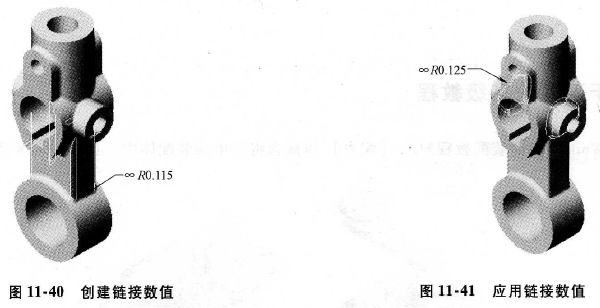 练习11-2 创建方程式 本练习的主要任务是使用已有零件(见图11-42)创建方程式,并测试。 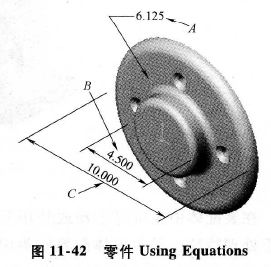 本练习应用以下技术: ·创建方程式。 创建方程式的操作步骤: 打开已有零件Using Equations,图11-42中的尺寸A、B和C将用来定义方程式。 步骤1 创建方程式 创建一个方程式,如图11-43所示。满足螺孔直径(A)处于轮轴(B)外边缘和法兰盘(C)凸缘的中间。A的位由B、C确定。 步骤2 测试方程式 如围11-44所示,将法兰盘的直径改为12in进行测试,并重建模型。测试其他所需的数值。  练习11-3 系列零件设计表 本练习的主要任务是使用已有零件(见图11-45)创建系列零件设计表,将给定的尺寸添加到系列零件设计表中。  本练习应用以下技术: ·自动生成系列零件设计表。 ·添加属佳。 ·Excel格式。 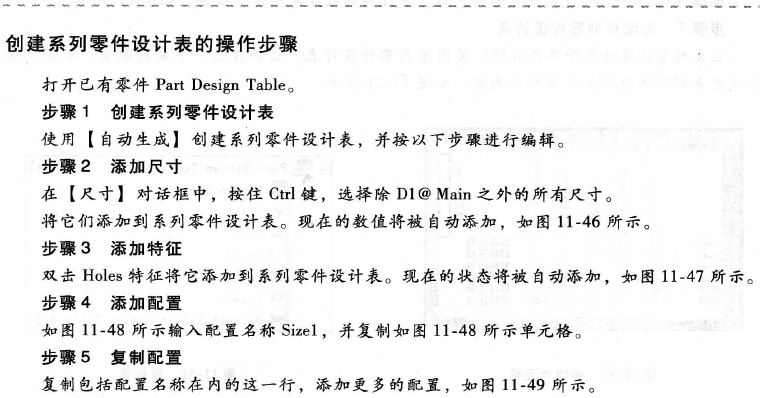 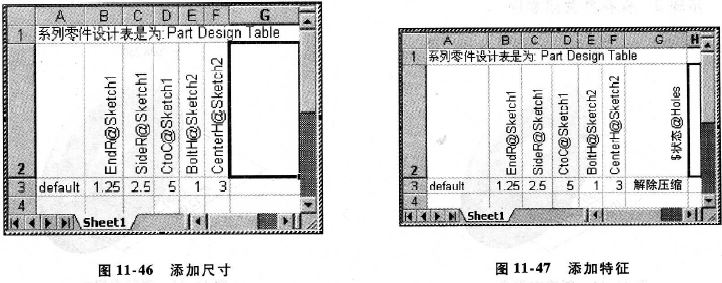 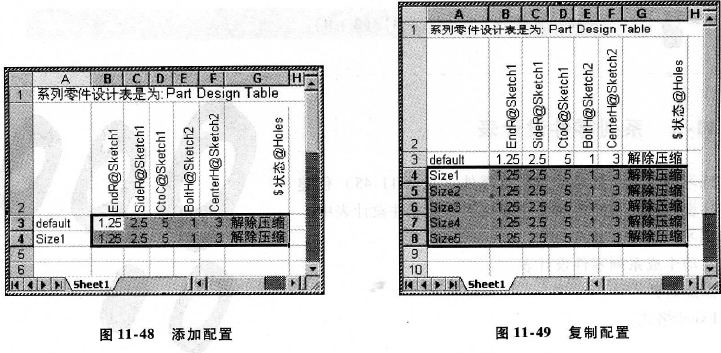 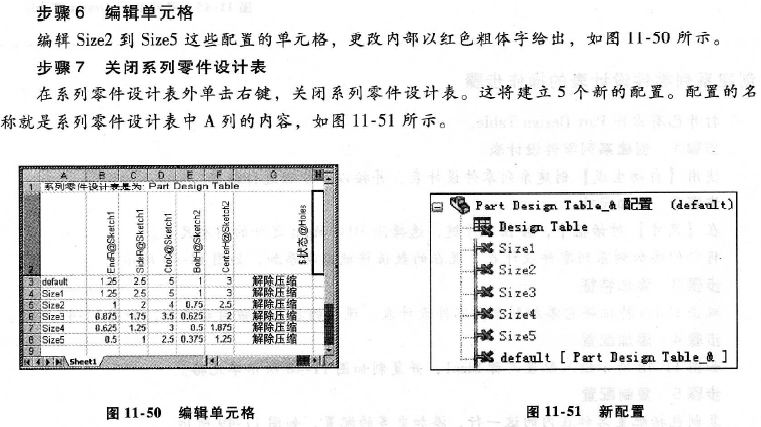 步骤8 测试配置 依次从ConfigurationManager中选择每一个配置,并测试它们。 步骤9 编辑系列零件设计表 使用【编辑表格】来编辑系列零件设计表。在Size5配置中设置Holes的状态为压缩(S),如图11-52所示。在系列零件设计表外单击左键,使更改生效。 步趣10 测试配置属性 测试Size5配置,在这个配置中Holes特征应该是被压缩的。 步趣11 (可选)在Excel表中添加函数 编辑系列零件设计表,创建单元格之间的关系,使SideR〓CtoC/2,如图11-53所示。例如, C3=D3/2、 C4=D4/2等。 步趣12 (可选)修改尺寸 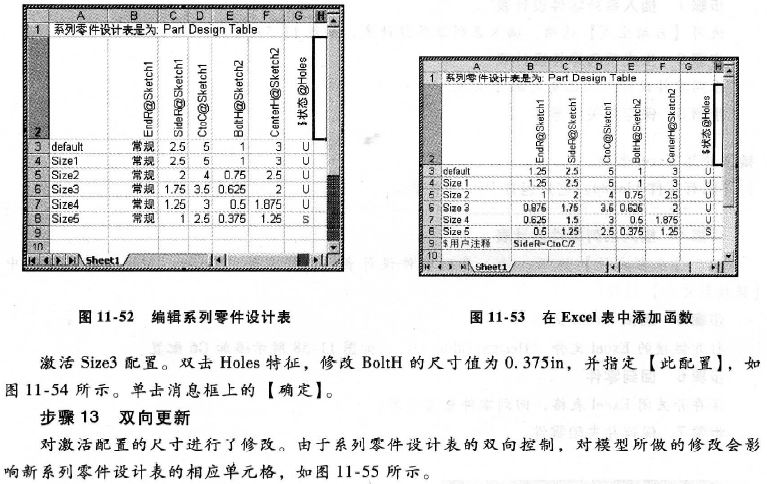 步骤14 保存并关闭零件。 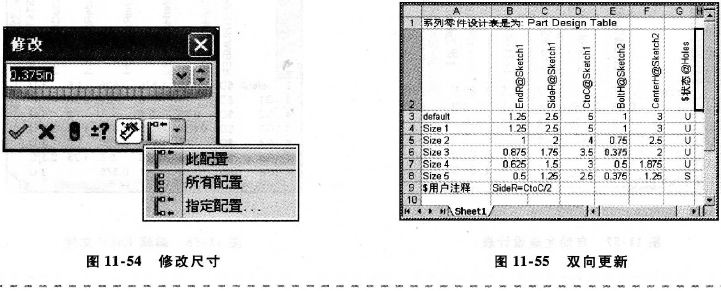 |
版权所有 民众工作室●制作 |